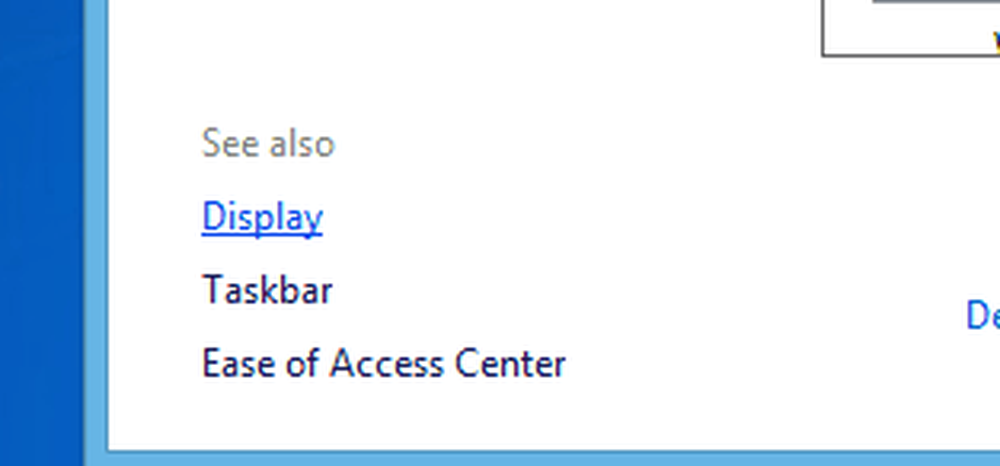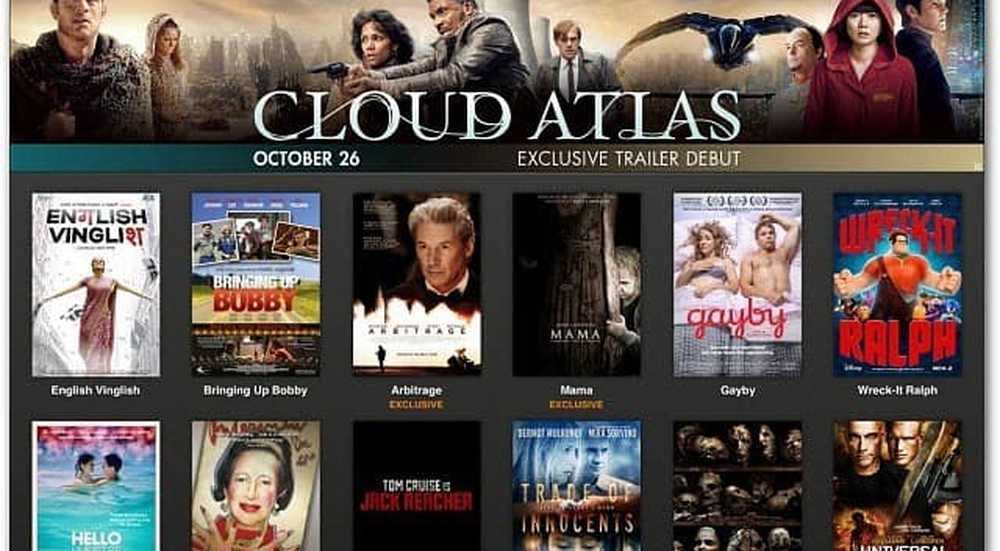Machen Sie den Kindle Fire Safe für Ihre Kinder
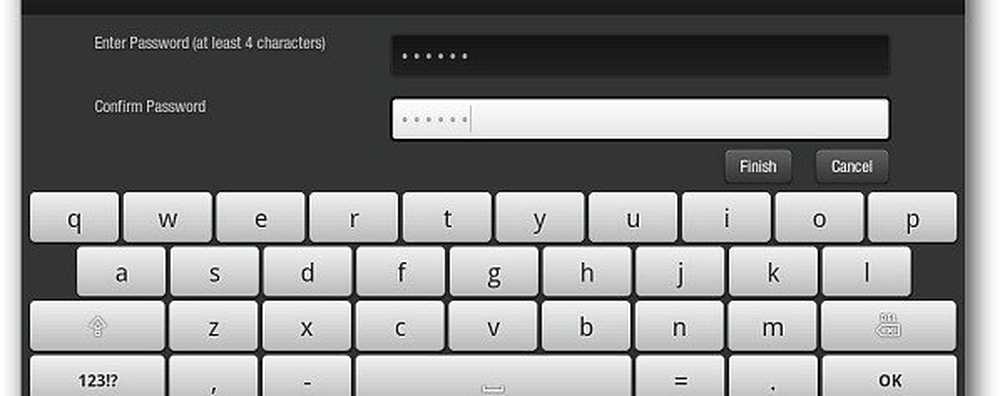
Sperrbildschirm aktivieren
Wenn Sie Ihre Daten schützen möchten und nicht zulassen möchten, dass Ihre Kinder überhaupt in Ihren Kindle Fire eindringen, legen Sie ein Kennwort für den Sperrbildschirm fest.
Rufen Sie dazu im Hauptbildschirm das Hauptmenü auf und tippen Sie auf Mehr.

Tippen Sie anschließend im Bildschirm Einstellungen auf Sicherheit. Aktivieren Sie im nächsten Bildschirm das Kennwort für das Sperrbildschirm.

Geben Sie nun zweimal ein geheimes Passwort ein.
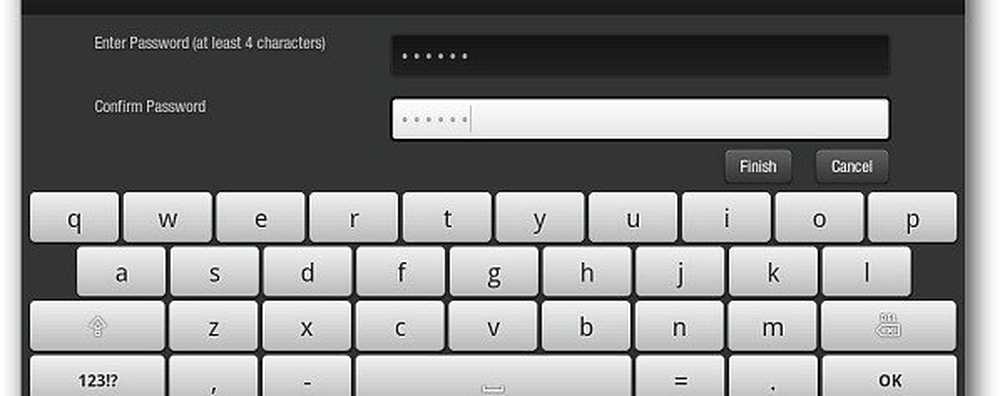
Das nächste Mal, wenn jemand versucht, Ihren Kindle Fire zu entsperren, muss er Ihr Passwort kennen. Dies ist eine effektive Methode, um sicherzustellen, dass niemand mit Ihrem Tablet überhaupt nichts anfängt.

Aktivieren Sie die WLAN-Passcode-Sperre
Wenn Sie Ihren Kindern erlauben, Ihren Kindle Fire zu verwenden, um Spiele zu spielen oder Filme anzusehen, möchten Sie auf jeden Fall nicht, dass sie eine riesige Kreditkartenrechnung aufbringen. Um zu verhindern, dass sie Zugang zum Internet haben, schützen Sie die WLAN-Verbindung mit einem Kennwort.
Gehen Sie zu Einstellungen und tippen Sie auf Einschränkungen.

Setzen Sie dann im Bildschirm Einschränkungen die Option Einschränkungen aktivieren auf EIN.

Sie werden aufgefordert, ein Kennwort zu erstellen, indem Sie es zweimal eingeben. Dann werden Sie wieder zum Bildschirm "Einschränkungen" geführt. Setzen Sie das kennwortgeschützte WLAN auf EIN.

Ohne das WLAN-Passwort gibt es keine Internetverbindung.

Wenn Sie WLAN nutzen möchten, geben Sie einfach Ihr Beschränkungskennwort ein und surfen Sie über den Silk-Browser.
Löschen Sie unangemessene Medieninhalte
Jetzt, da Sie Ihr Kindle Fire gesperrt haben, gibt es wahrscheinlich unangemessene Songs, Spiele und Filme, die Sie auf dem Gerät gefunden haben. Zum gegenwärtigen Zeitpunkt gibt es keine Möglichkeit, Apps oder digitale Medien einzuschränken - wie auf dem iPad. Was Sie tun können, ist den Inhalt zu löschen, den Ihre Kinder nicht sehen sollen.
Halten Sie das fragliche Lied, den Film oder das Videospiel gedrückt, bis der folgende Bildschirm angezeigt wird. Tippen Sie auf Aus Gerät entfernen.

Tippen Sie dann auf Ja, wenn die Meldung Löschen bestätigen angezeigt wird.

Wenn Sie den Inhalt nicht auf das lokale Laufwerk Ihres Kindle Fire geladen haben, wird der Inhalt in der Cloud gespeichert. Also keine Sorge, es zu verlieren. Sie können es einfach erneut herunterladen.

Je nachdem, was Sie auf Ihrem Kindle Fire haben, möchten Sie möglicherweise Elemente vom Karussell oder vom Startbildschirm entfernen.

Diese Methode ist langwierig, aber effektiv. Im nächsten Kindle Fire-Update werden wir hoffentlich bessere Steuerelemente für die Einschränkung des Inhalts finden.